Trin 1. Øg logonsikkerheden for hybridarbejdere med MFA
Hvis du vil øge sikkerheden for logon for dine hybridarbejdere, skal du bruge MFA (Multifactor Authentication). MFA kræver, at brugerlogon er underlagt en yderligere bekræftelse ud over adgangskoden til brugerkontoen. Selvom en ondsindet bruger bestemmer en adgangskode til en brugerkonto, skal vedkommende også kunne besvare en yderligere bekræftelse, f.eks. en sms, der sendes til en smartphone, før der gives adgang.
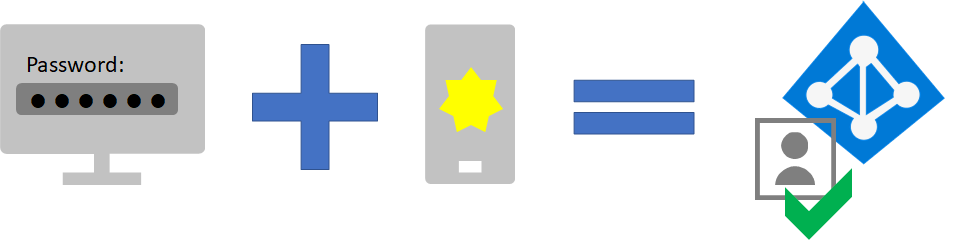
For alle brugere, herunder hybridarbejdere og især administratorer, anbefaler Microsoft på det kraftigste MFA.
Der er tre måder at kræve, at dine brugere bruger MFA på baseret på din Microsoft 365-plan.
| Plan | Anbefaling |
|---|---|
| Alle Microsoft 365-planer (uden Microsoft Entra ID P1- eller P2-licenser) | Aktivér sikkerhedsstandarder i Microsoft Entra-id. Sikkerhedsstandarder i Microsoft Entra-id omfatter MFA for brugere og administratorer. |
| Microsoft 365 E3 (omfatter Microsoft Entra ID P1-licenser) | Brug almindelige politikker for betinget adgang til at konfigurere følgende politikker: - Kræv MFA for administratorer - Kræv MFA for alle brugere - Bloker ældre godkendelse |
| Microsoft 365 E5 (omfatter P2-licenser til Microsoft Entra-id) | Hvis du udnytter funktionen i Microsoft Entra id, kan du begynde at implementere Microsofts anbefalede sæt betinget adgang og relaterede politikker som: – Krav om MFA, når logonrisikoen er mellem eller høj. – Blokering af klienter, der ikke understøtter moderne godkendelse. - At kræve, at brugere med høj risiko ændrer deres adgangskode. |
Sikkerhedsstandarder
Sikkerhedsstandarder er en ny funktion til Microsoft 365 og Office 365 betalte abonnementer eller prøveabonnementer, der er oprettet efter den 21. oktober 2019. Disse abonnementer har sikkerhedsstandarder slået til, hvilket kræver, at alle dine brugere bruger MFA sammen med Microsoft Authenticator-appen.
Brugerne har 14 dage til at tilmelde sig MFA med Microsoft Authenticator-appen fra deres smartphones, hvilket starter fra første gang, de logger på, efter at sikkerhedsstandarder er blevet aktiveret. Efter 14 dage er gået, kan brugeren ikke logge på, før MFA-registreringen er fuldført.
Sikkerhedsstandarder sikrer, at alle organisationer har et grundlæggende sikkerhedsniveau for brugerlogon, der er aktiveret som standard. Du kan deaktivere sikkerhedsstandarder til fordel for MFA med politikker for betinget adgang eller for individuelle konti.
Du kan få flere oplysninger i denne oversigt over sikkerhedsstandarder.
Politikker for betinget adgang
Politikker for betinget adgang er et sæt regler, der angiver de betingelser, under hvilke logon evalueres og tillades. Du kan f.eks. oprette en politik for betinget adgang, der angiver:
- Hvis brugerkontonavnet er medlem af en gruppe for brugere, der har fået tildelt rollerne Exchange, bruger, adgangskode, sikkerhed, SharePoint eller global administrator, skal du bruge MFA, før du tillader adgang.
Denne politik giver dig mulighed for at kræve MFA baseret på gruppemedlemskab i stedet for at forsøge at konfigurere individuelle brugerkonti til MFA, når de tildeles eller ikke tildeles fra disse administratorroller.
Du kan også bruge politikker for betinget adgang til mere avancerede funktioner, f.eks. kræve, at logon udføres fra en kompatibel enhed, f.eks. din bærbare computer, der kører Windows 11 eller 10.
Betinget adgang kræver Microsoft Entra ID P1-licenser, som er inkluderet i Microsoft 365 E3 og E5.
Du kan få flere oplysninger i denne oversigt over betinget adgang.
Microsoft Entra ID Protection support
Med Microsoft Entra ID Protection kan du oprette en yderligere politik for betinget adgang, der angiver:
- Hvis risikoen for logon bestemmes til at være mellem eller høj, kræver det MFA.
Microsoft Entra ID Protection kræver Microsoft Entra ID P2-licenser, som er inkluderet i Microsoft 365 E5.
Du kan få flere oplysninger under Risikobaseret betinget adgang.
Med Microsoft Entra ID Protection kan du også oprette en politik, der kræver, at dine brugere tilmelder sig MFA. Du kan få flere oplysninger under Konfigurer politikken for Microsoft Entra multifaktorgodkendelsesregistrering
Brug af disse metoder sammen
Vær opmærksom på følgende:
- Du kan ikke aktivere sikkerhedsstandarder, hvis du har aktiveret politikker for betinget adgang.
- Du kan ikke aktivere nogen politikker for betinget adgang, hvis du har aktiveret sikkerhedsstandarder.
Hvis sikkerhedsstandarder er aktiveret, bliver alle nye brugere bedt om at angive MFA-registrering og brugen af Microsoft Authenticator-appen.
I denne tabel vises resultaterne af aktivering af MFA med sikkerhedsstandarder og politikker for betinget adgang.
| Metode | Aktiveret | Deaktiveret | Yderligere godkendelsesmetode |
|---|---|---|---|
| Sikkerhedsstandarder | Politikker for betinget adgang kan ikke bruges | Kan bruge politikker for betinget adgang | Microsoft Authenticator-app |
| Politikker for betinget adgang | Hvis nogen er aktiveret, kan du ikke aktivere sikkerhedsstandarder | Hvis alle er deaktiveret, kan du aktivere sikkerhedsstandarder | Brugeren angiver under MFA-registrering |
Lad dine brugere nulstille deres egne adgangskoder
Self-Service nulstilling af adgangskode (SSPR) gør det muligt for brugerne at nulstille deres egne adgangskoder uden at påvirke it-medarbejderne. Brugerne kan hurtigt nulstille deres adgangskoder til enhver tid og fra et hvilket som helst sted. Du kan få flere oplysninger under Planlæg en Microsoft Entra selvbetjent udrulning af adgangskodenulstilling.
Log på SaaS-apps med Microsoft Entra-id
Ud over at levere cloudgodkendelse til brugere kan Microsoft Entra-id også være din centrale måde at sikre alle dine apps på, uanset om de er i det lokale miljø, i Microsofts cloud eller i et andet cloudmiljø. Ved at integrere dine apps i Microsoft Entra id kan du gøre det nemt for hybridarbejdere at finde de programmer, de har brug for, og logge sikkert på dem.
Administration tekniske ressourcer til MFA og identitet
- Top 5-måder, dit Microsoft Entra-id kan hjælpe dig med at aktivere fjernarbejde
- Identitetsinfrastruktur for Microsoft 365
- Træningsvideoer om Azure Academy Microsoft Entra-id
Resultater af trin 1
Efter installationen af MFA:
- Skal bruge MFA til logon.
- Har fuldført MFA-registreringsprocessen og bruger MFA til alle logons.
- Kan bruge SSPR til at nulstille deres egne adgangskoder.
Næste trin
Fortsæt med Trin 2 for at give fjernadgang til apps og tjenester i det lokale miljø.
